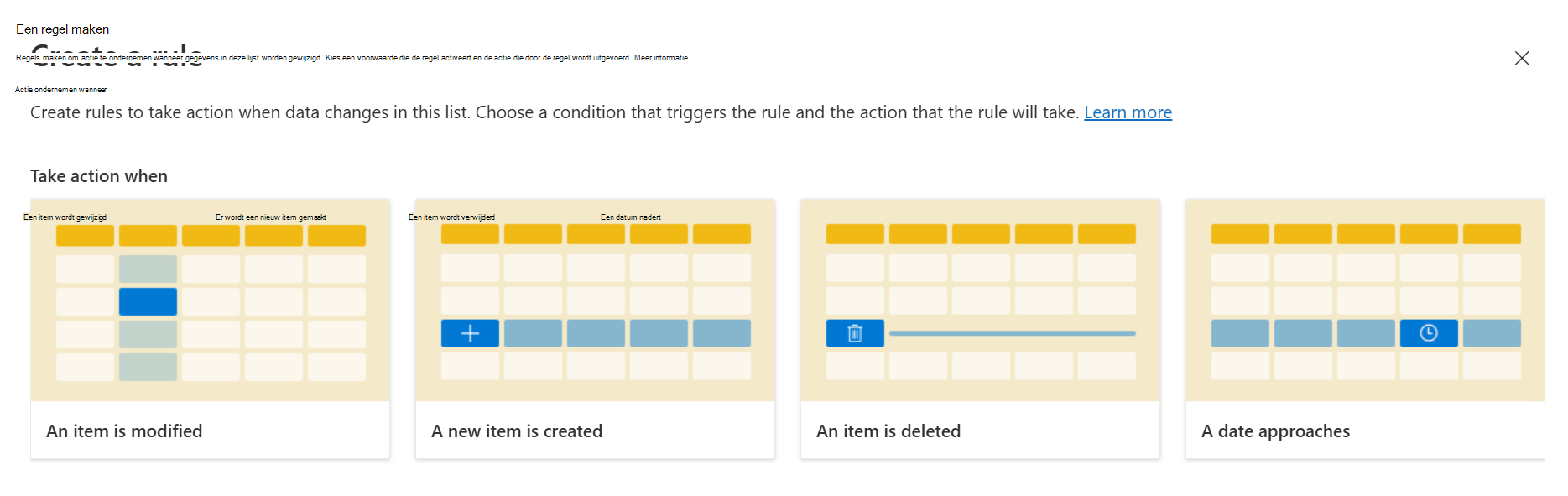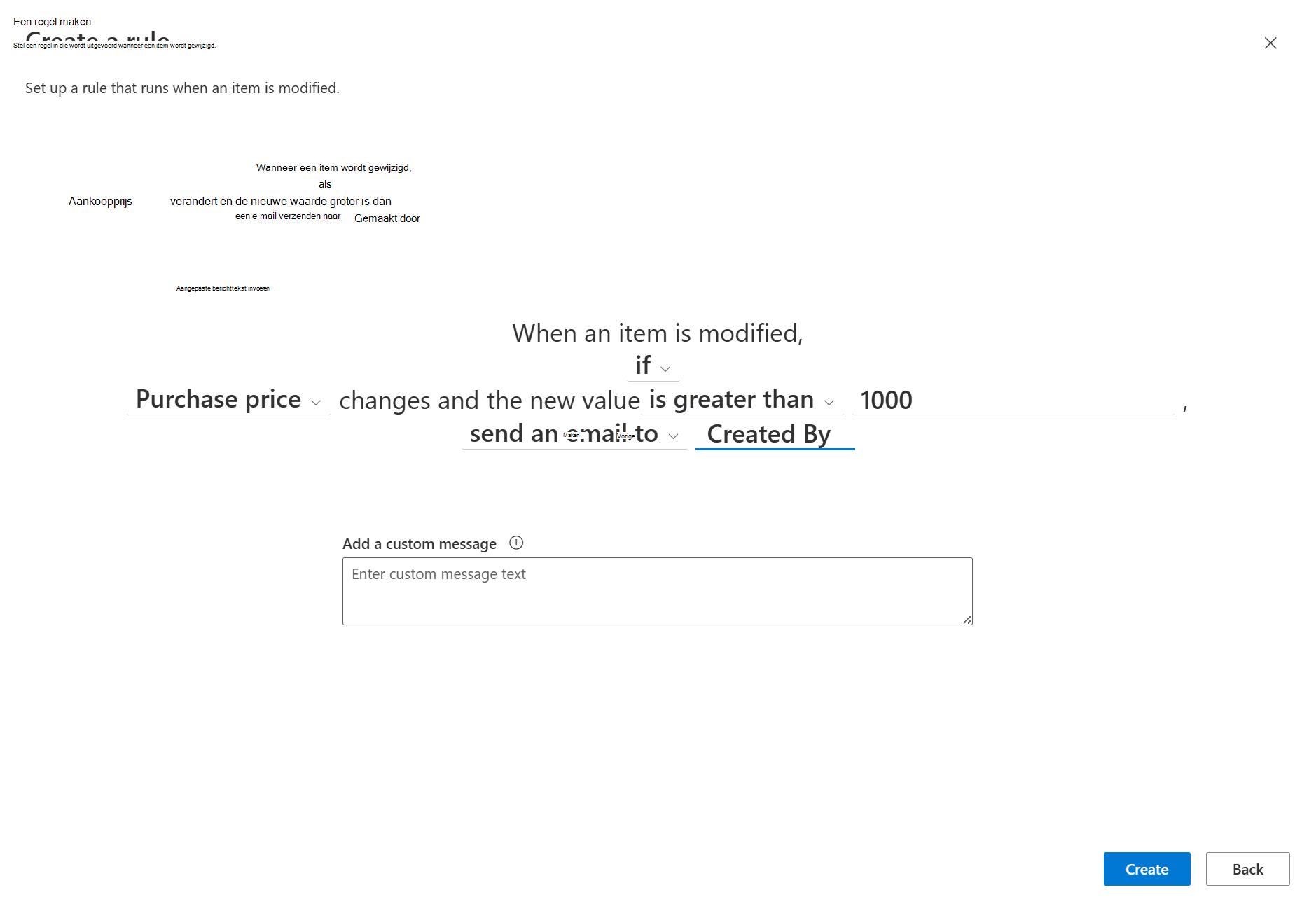Een regel maken om een lijst of bibliotheek te automatiseren
Van toepassing op
Nadat u een lijst of bibliotheek hebt gemaakt in Microsoft Lijsten, SharePoint of Teams, kunt u regels maken om taken te automatiseren, zoals het verzenden van een melding aan iemand wanneer gegevens worden gewijzigd in de lijst of een nieuw bestand wordt gemaakt in de bibliotheek.
U kiest een voorwaarde waarmee de regel wordt geactiveerd en de actie die de regel uitvoert. (Ter illustratie maakt de volgende procedure een regel voor een lijst. Er wordt een melding geactiveerd wanneer een item wordt gewijzigd.)
-
Terwijl de lijst is geopend in Microsoft Lijsten, SharePoint of Teams, selecteert u boven aan de pagina Automatiseren,selecteert u Regels en vervolgens Een regel maken.
-
Selecteer onder Actie ondernemen wanneer een voorwaarde waarmee de regel wordt geactiveerd. Een item wordt bijvoorbeeld gewijzigd.
Opmerking: Het maken van een regel op basis van een tekstkolom met meerdere regels wordt niet ondersteund.
-
Selecteer elk van de onderstreepte gedeelten van de regelinstructie om de voorwaarde aan te passen door het volgende te kiezen: een kolom, de waarde van de kolom en aan wie u een melding wilt sturen.Als u bijvoorbeeld een regel wilt voltooien om de persoon Gemaakt door op de hoogte te stellen wanneer een kolomwaarde aan een voorwaarde voldoet, kunt u kiezen wanneer de aankoopprijs wordt gewijzigd en de nieuwe waarde groter is dan een opgegeven bedrag en een e-mail verzenden naar Gemaakt door (u kunt een persoon of meerdere personen of een kolom opgeven, maar geen groeps-e-mailadres.).
-
Wanneer u klaar bent met het aanpassen van de instructie, selecteert u Maken.
U ziet de voltooide regel op de pagina Regels beheren en de regel is ingeschakeld. Meldingsmails worden verzonden vanaf het e-mailadres no-reply@sharepointonline.com. Ga terug naar deze pagina wanneer u wilt bewerken, verwijderen of op een andere wijze een regel wilt beheren.
Probleemoplossing: kan geen regel maken
Als er een fout optreedt wanneer u een regel probeert te maken, wordt deze waarschijnlijk veroorzaakt door de machtigingen die zijn toegepast op de lijst of bibliotheek. U hebt de hulp nodig van iemand die eigenaar is van de bibliotheek of lijst om deze situatie op te lossen, zoals hieronder wordt beschreven.
Machtigingen voor bibliotheken
Als u regels wilt beheren, moet u de machtiging Bijdragen aan de bibliotheek krijgen van de eigenaar. De eigenaar kan dit doen door de bibliotheek met u te delen en Bijdragen op te geven.
Machtigingen voor lijsten
Als u regels wilt beheren, moet u bovendien de machtiging Bijdragen aan de lijst krijgen van de eigenaar van de lijst. De eigenaar kan dit doen door de lijst met u te delen en Bijdragen op te geven.